您的Mac可能運行起來很臭,但在嘗試加載某些網站時卻遇到障礙。 為什麼某些網站無法在Mac上加載? 與這種煩人的場景相關的原因集群差異很大。 幸運的是,急救和完善的解決方案可以消除此錯誤,從而在Safari上加載卡住的網頁。
根據您的瀏覽器,用作糾正的步驟會有所不同。 如果您偶然發現了一個沒有響應的網站,那麼本部分將介紹解決問題的根源並啟動快速修復的步驟。 有時,Safari無法加載網站或省略了網頁組件。
Contents: 第1部分:為什麼某些網站無法在Mac上加載:要檢查的常見問題第2部分:如何在Mac上的其他瀏覽器上修復非加載網站第3部分:修復某些網站無法在Mac上加載的其他選項第4部分:總結
第1部分:為什麼某些網站無法在Mac上加載:要檢查的常見問題
檢查您是否有正確的URL
錯誤獲取網站URL會阻止您的Web瀏覽器加載該網站。 你必須用 https:// or www 正確地。 還要確保URL的內容準確。 錯誤的URL會將您帶到錯誤的目的地,或引發錯誤通知。
同樣,請檢查“家長控制”或過濾工具,因為頁面或其元素不會在受限制的位置加載。
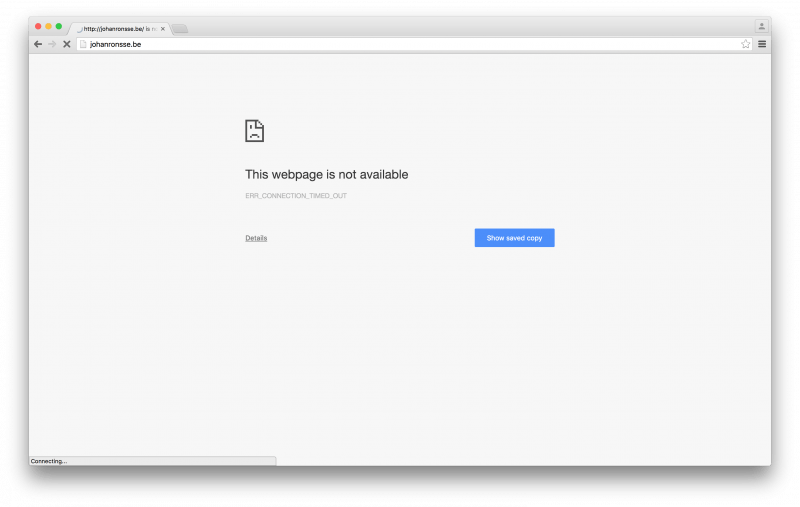
檢查Safari擴展
Safari擴展程序可能會阻止網站內容或廣告,並阻止某些頁面組件的顯示。 您可以關閉擴展程序,然後重新加載頁面以發現問題。 選擇 Safari>首選項,點擊擴展程序,然後選擇一個選項,然後取消選中“啟用…擴展“。
對所有已安裝的擴展程序重複此步驟,然後選擇“選擇”以重新加載網頁 查看>重新加載 在Safari中。 如果頁面順利加載,則一個或多個擴展名阻止了內容的加載。 重新激活擴展,然後重新啟動頁面以找出阻止要查看的組件的罪魁禍首。
清除Cookie,緩存和其他數據
如果Safari無法從一個站點加載頁面,則可以清除該站點的數據以消除該錯誤。 請按照以下步驟操作 清除餅乾,緩存以及Safari為特定站點收集的所有數據。
- 選擇Safari>首選項。
- 命中的 隱私
- 命中的 產品細節
- 搜索網站的域名或名稱。
- 在搜索結果中,點擊包含您要刪除的項目的域。
- 選擇 清除.
- 完成後,點擊完成並關閉首選項窗口。
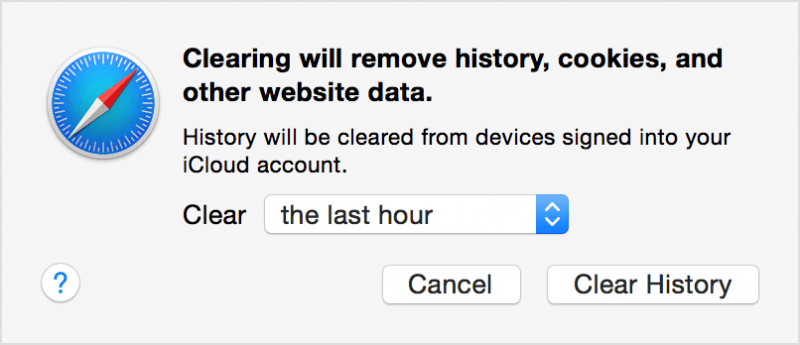
對於OS X Yosemite,如果網站突然停止加載,請擦除最近的網站數據。 選擇歷史記錄>清除歷史記錄和網站數據。 在顯示的工作表中,在“清除”彈出菜單中選擇您想要刪除的數據范圍。 單擊清除歷史記錄.
最後,刷新頁面或加載其他網站,以了解這是否是該站點服務器的故障。 您可能要使用其他瀏覽器啟動頁面。
第2部分:如何在Mac上的其他瀏覽器上修復非加載網站
網頁未在Chrome中加載
當頁面無法加載時,Chrome是否向您發送了一條自定義消息? 如果您收到此令人沮喪的消息或其他加載錯誤,請檢查您的互聯網連接,更新Chrome,重新啟動Mac或刪除Chrome擴展程序。
仍陷在樹林裡? 您需要重置或重新安裝Chrome。
Chrome更新失敗
Chrome在某些Mac上無法更新。 您可以稍後再嘗試並成功。 如果沒有,請完全重置或重新安裝它。 手動:
- 打開Chrome瀏覽器,然後轉到“設置”。
- 導航到腳並單擊 高級設置.
- 瀏覽到腳並打 重新設置.
- 檢查彈出窗口並重置。
- 重新打開Chrome並重新安裝更新。
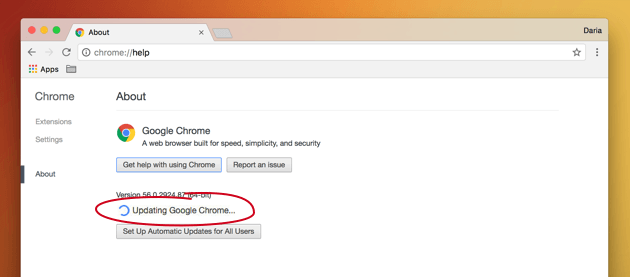
Chrome設置
您的頁面現在應該像蝙蝠般地啟動。 但是,為防止此問題再次發生,您可以實施Chrome設置技巧以提高頁面加載性能。
激活預取
是否想像閃電一樣加載網頁? 前往 設置>高級設置>隱私 並啟用預取功能。 這將存檔系統上的資源,以便在您再次訪問頁面時自動加載。
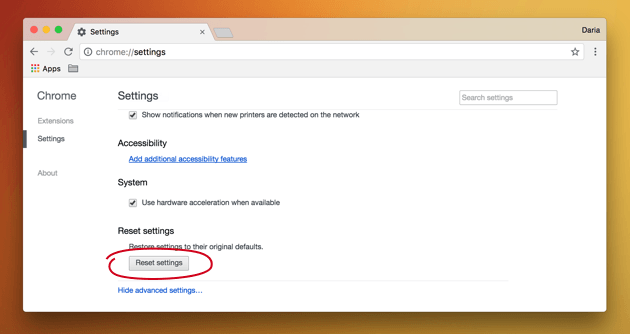
調用實驗功能
在引擎蓋下,Chrome瀏覽器可以隱藏隱藏的功能。 要訪問這些功能,請輸入 chrome://標誌 進入地址字段,然後按Enter。
- 通過搜索啟用平滑滾動並啟用它,可以享受更加流暢的瀏覽。
- 查找柵格線程數並進行調整 從“默認”到“ 4” 加快圖像加載。
- 切換實驗性畫布功能可加快上傳時間。
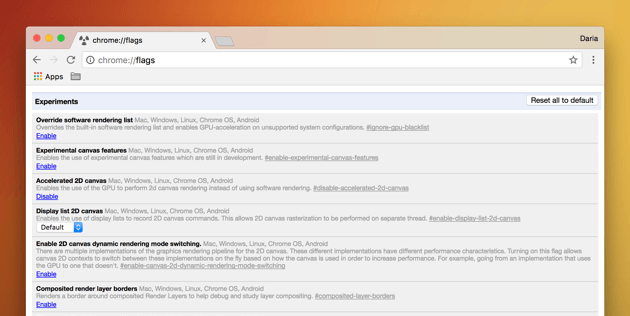
在Chrome瀏覽器中使用快捷方式
對於Mac用戶來說,一些快捷方式很方便,他們可以輸入快速通道以節省寶貴的時間。 使用命令鍵,例如, cmd + r重新加載 或cmd + t新建標籤。 您可以在Google的官方支持頁面上找到詳細的命令列表。
第3部分:修復某些網站無法在Mac上加載的其他選項
緩慢,陳舊和疲憊的Mac
Mac機象徵著財大氣粗,如果您沒有很多可支配的收入,那麼更換舊的機器會花費大地。 可以通過釋放空間來恢復擁擠的Mac。 我們推薦 iMyMac PowerMyMac 隨著它的追捕 擦除整個系統中的冗餘或不兼容文件。 因此,請安裝此多功能工具來修飾Mac。
關閉廣告攔截器
一些用戶已經觀察到,在您關閉廣告停止開關之前,網站可能無法加載。 嘗試禁用在網頁加載和重新加載時阻止網頁的廣告攔截器或瀏覽器加載項。
禁用安全軟件
安全工具或防火牆禁止訪問他們認為是惡意的網站。 紅鯡魚誤導該軟件無意中阻止了訪問。 如果您信任標記的網站,則可以嘗試關閉安全軟件並重新加載頁面。
第4部分:總結
如果無法加載網站,則可能無法找出根本原因,直到您詳細研究問題及其上下文。 例如,誤讀代理或防火牆設置可能會浪費您的時間,因為您嘗試的是無效且冗長的解決方案。
首先,請嘗試最直接的方法,例如重新加載。 它可以節省您的努力。 讓您的Mac自動檢查更新,以免將來出現類似問題。 使用PowerMyMac診斷計算機的運行狀況並對其進行優化以實現最佳性能。
感謝您的閱讀,並祝您好運。



